ändra skivomslag
Android och Rocket Player arbete för att visa någon form av skivomslag för dina låtfiler vara att genom Android mediastore, skivomslag.jpg-filer (synkroniseras med iSyncr), taggade ID3-konstverk eller konstverk som laddas ner från våra molnfunktioner. Genom denna handledning beskriver vi hur du kan hantera albumbilder i Rocket Player.
för att aktivera dialogrutan Hantera konstverk manuellt val i Rocket Player, tryck länge på albumbildningen och välj manage art
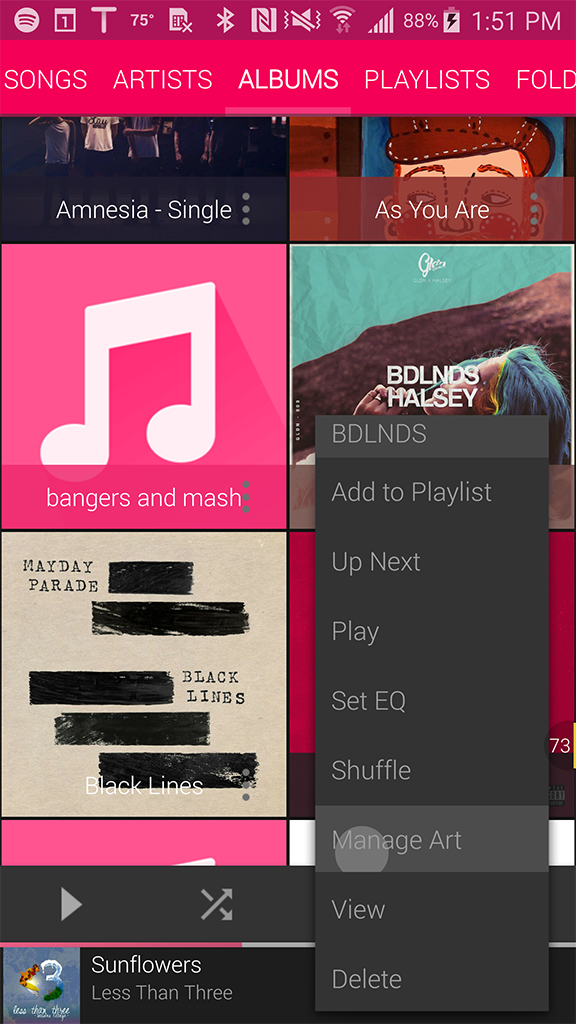
på samma sätt visar du dialogrutan Hantera konstverk genom att länge trycka på teckningen på skärmen Nu spelas

den naturliga hierarkin för att visa albumkonst i Rocket Player är:
- användarval
- Mediastore – byggd av Android mediastore själva programmet (kombination av bildmaterial.jpg och föredrar id3)
- skivomslag.jpg-sync ’ d med iSyncr eller någon jpg som finns i samma mapp med ditt innehåll
- föredrar Id3* – embedded song file artwork
i det här exemplet nedan kan vi se den enda bilden som lokaliserades av Rocket Player var av mediastore.

prioritera ditt albumomslag för att föredra ID3-taggen genom att gå till Rocket Player-menyn-Inställningar – albumomslag-föredra ID3; detta kommer att ändra hierarchy.In i det här exemplet nedan kan vi se att PreferID3-konstverket är först på listan. Detta kommer att ändra hierarkin för albumkonstverk till:
- användarval
- föredrar ID3
- mediastore
- skivomslag.jpg

några vanliga problem med skivomslag:
alla mina låtar visar samma skivomslag?Om alla våra låtar visar samma skivomslag är det troligt att dina låtfiler antingen (1) har alla okända albumtaggar eller (2) är alla i samma mapp. Om vi har (1) låtfiler med alla okända albumtaggar – skivomslag som först utsetts till mediastore som ”okänd” konstverk kommer att användas se denna information. Om vi har (2) låtar i samma mapp som .jpg bildfiler, detta kommer att orsaka Rocket Player att tro att .jpg-fil ska användas som konstverk. För att lösa detta drag din .jpg-filer till en annan mapp bort från din musik.